Добре дошли на този специално насочен Fairlight функционал от DaVinci Resolve учебник! Тази област се фокусира върху аудио обработката , която ще ви позволи да оптимизирате вашите аудио съдържания на професионално ниво. Независимо дали работите като видеопродуцент или просто желаете да подобрите собствените си проекти - инструментите и техниките, които ще научите тук, са от жизненоважно значение за аудио обработката в DaVinci Resolve. Нека започнем!
Най-важните изводи
- Fairlight е професионална област за обработка на аудио в DaVinci Resolve.
- Настройките и ефектите могат да бъдат приложени както на единични клипове, така и на цели аудио писти.
- Използването на предварително зададени настройки и миксера са от решаващо значение за ефективни потоци на обработка.
Стъпка по стъпка ръководство
Достъп до раздела Fairlight
За да получите достъп до раздела Fairlight, трябва да отворите DaVinci Resolve и кликнете върху символа на музикалната нота в долния десен ъгъл. Това ще ви доведе до областта, отговорна за аудио обработката.
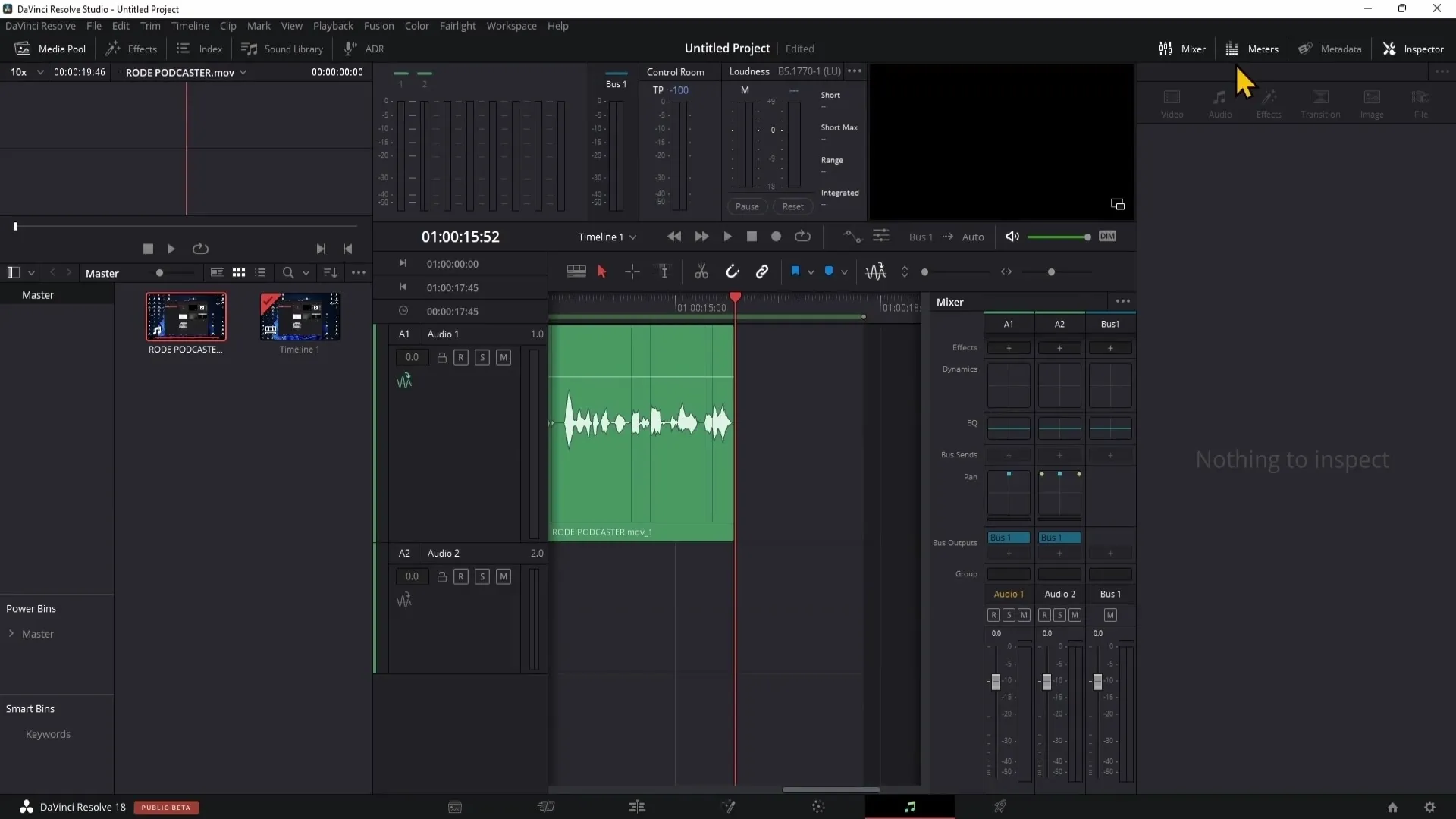
Преглед на различните прозорци
След като сте в раздела Fairlight, ще забележите различни прозорци и модули. Медийният пул може да ви бъде познат от предишни видеоклипове. В тази област можете да зареждате видео и изображения.
Още един важен прозорец е прозорецът за ефекти, където можете да приложите разнообразие от аудио ефекти. Тези ефекти ще ги използвате върху вашите аудио писти, за да подобрите качеството на звука или да намалите нежеланите шумове.
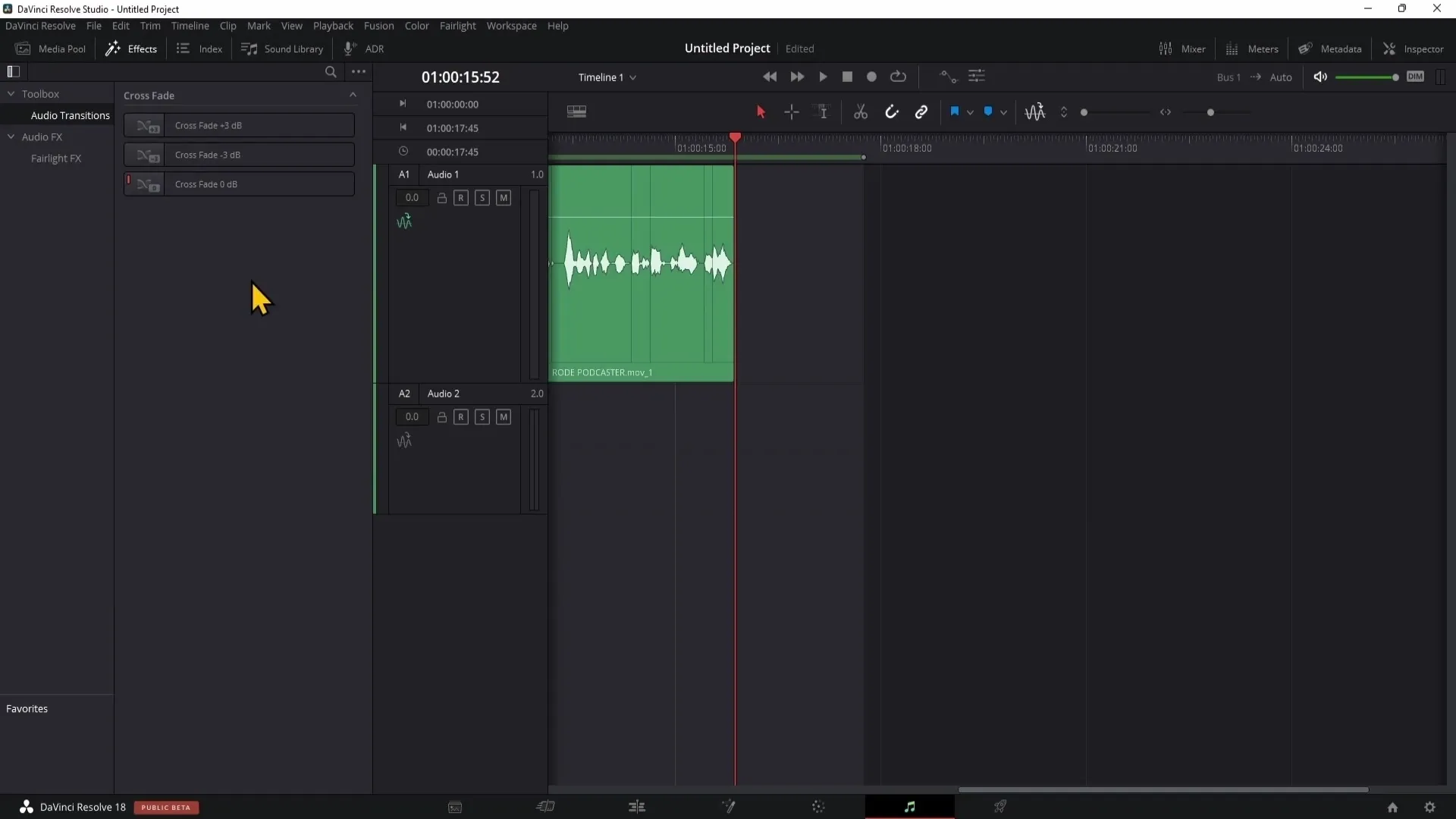
Прилагане на аудио ефекти
Един пример за аудио ефект е намаляването на шума (Noise Reduction). Можете лесно да приложите този ефект към вашата аудио писта. Ако плъзнете Noise Reduction върху клип, можете ефективно да минимизирате проблемите с шума.
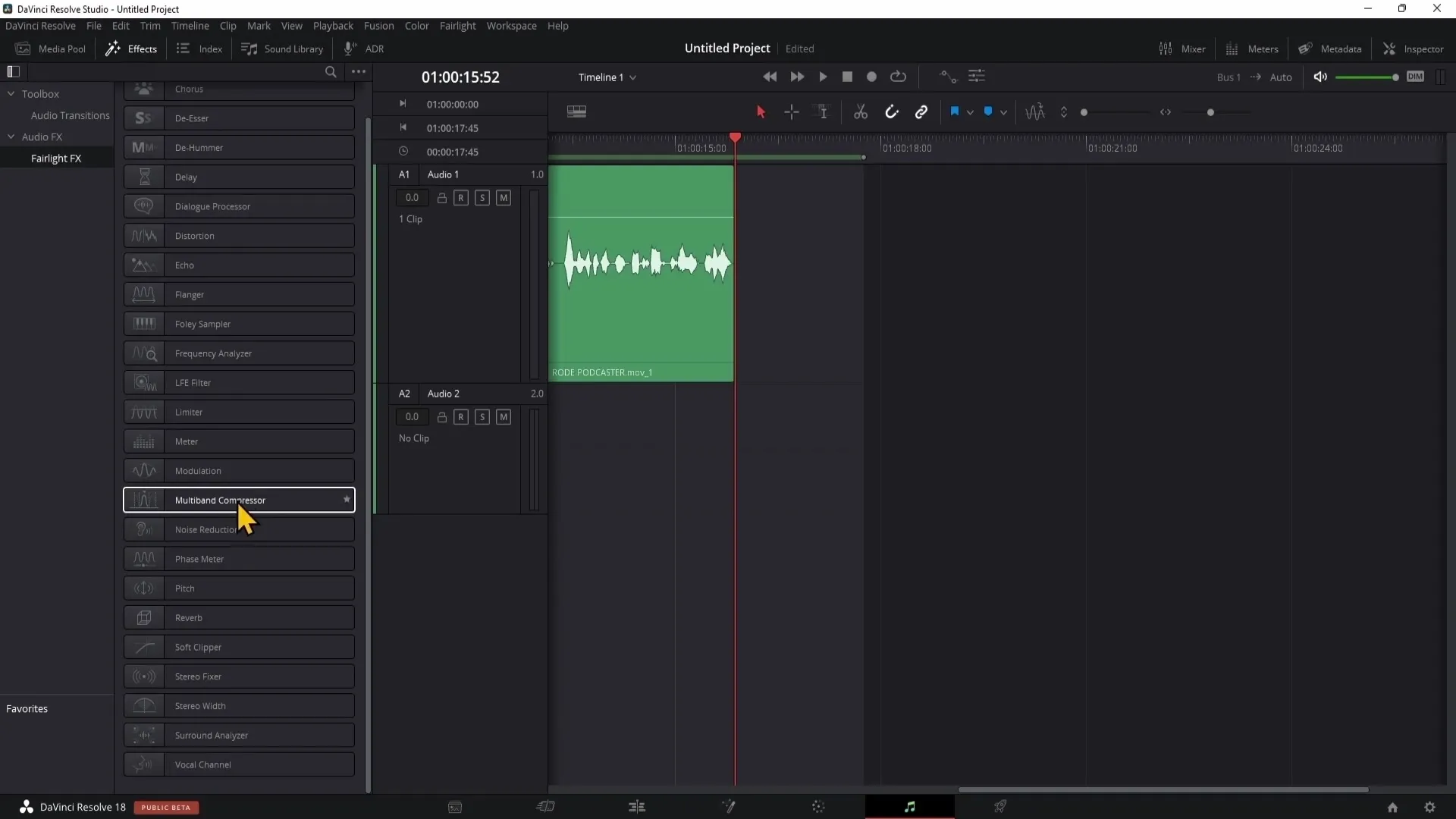
Въпреки това е изключително уморително да приложите този ефект върху всеки един клип в дълга аудио писта. Вместо това имате възможност да приложите този ефект върху цялата писта. За тази цел трябва да отидете в миксера.
Настройки на нивата в миксера
В миксера виждате вашите аудио писти, които тук се наричат A1 (Audio Spur 1). Всички настройки, които направите в този ред, ще се приложат към цялата аудио писта. Тук можете лесно да добавите ефектите, като кликнете върху плюс знака и изберете желания ефект.
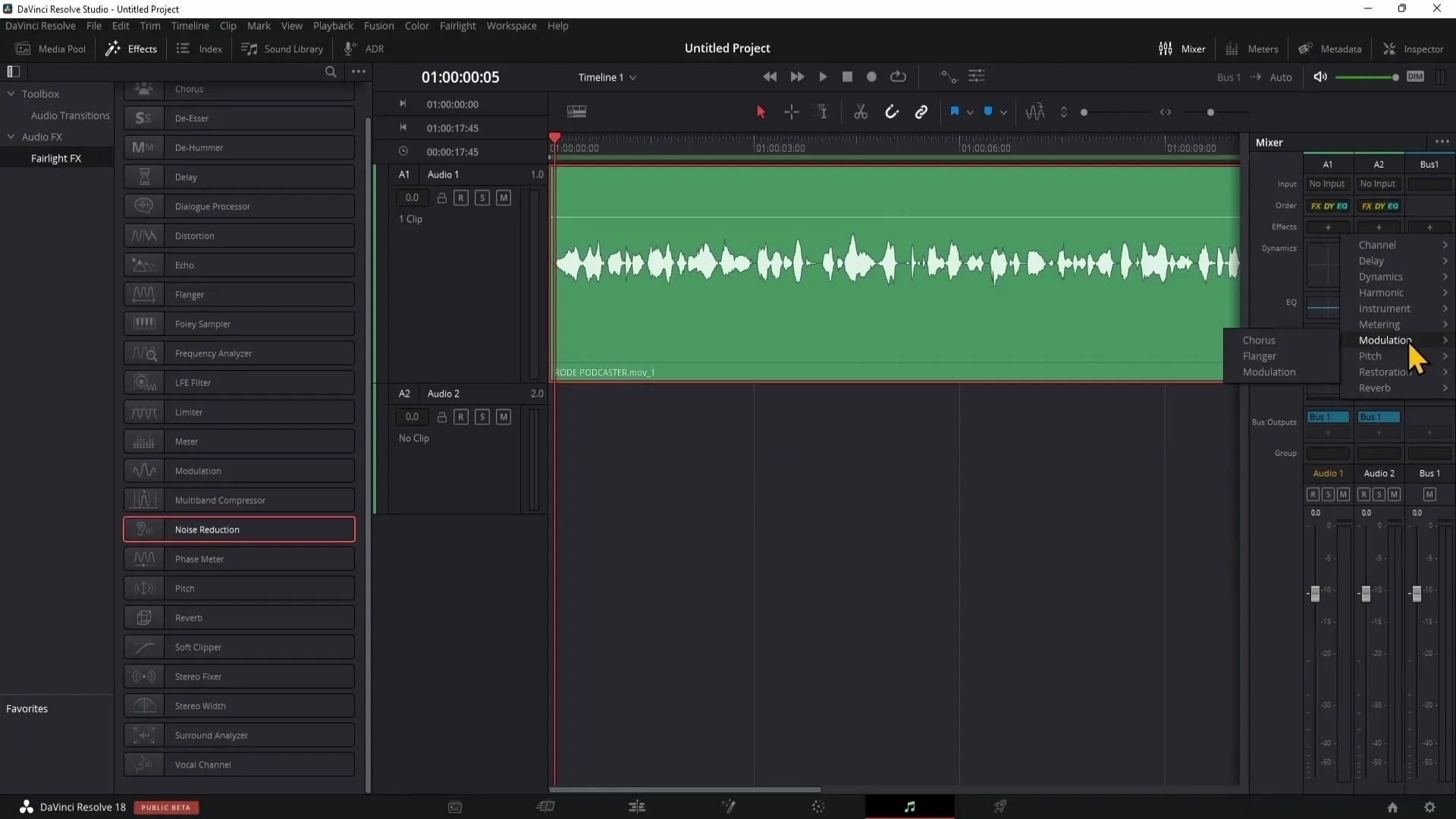
Запазване на предварително зададени настройки
Искате ли да запазите специфична настройка за Noise Reduction за бъдещите си проекти? Просто кликнете върху плюс знака отгоре вляво и дайте име на вашата предварително зададена настройка. Това ви позволява да използвате същите настройки в другите проекти, без да ги задавате отново ръчно.
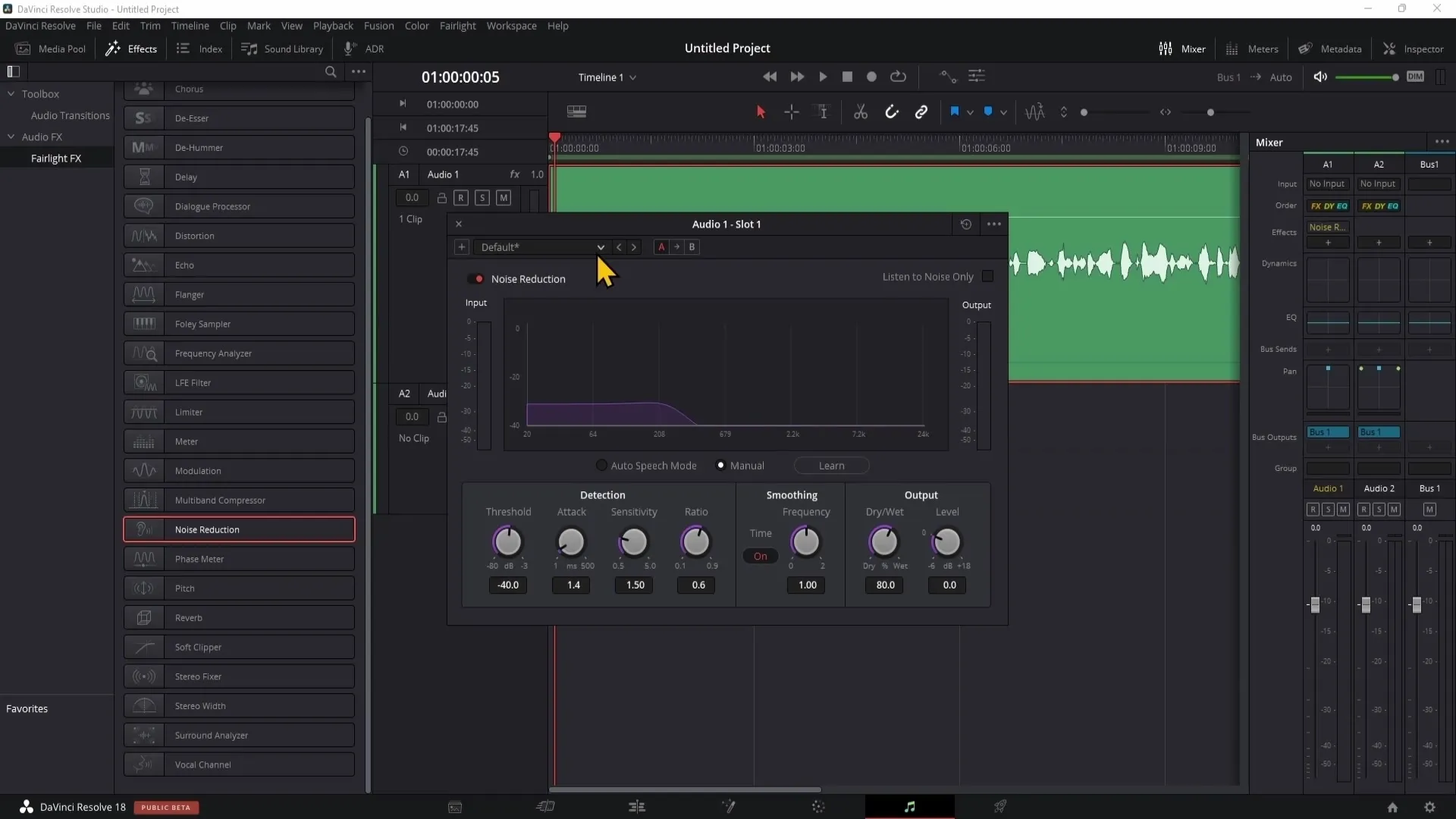
Работа с аудио преходи
Една важна техника в аудио обработката са аудио преходите. Например, с Crossfade можете да направите прехода между два клипа по-плавен, така че аудио преходите да изглеждат плътни и хармонични.
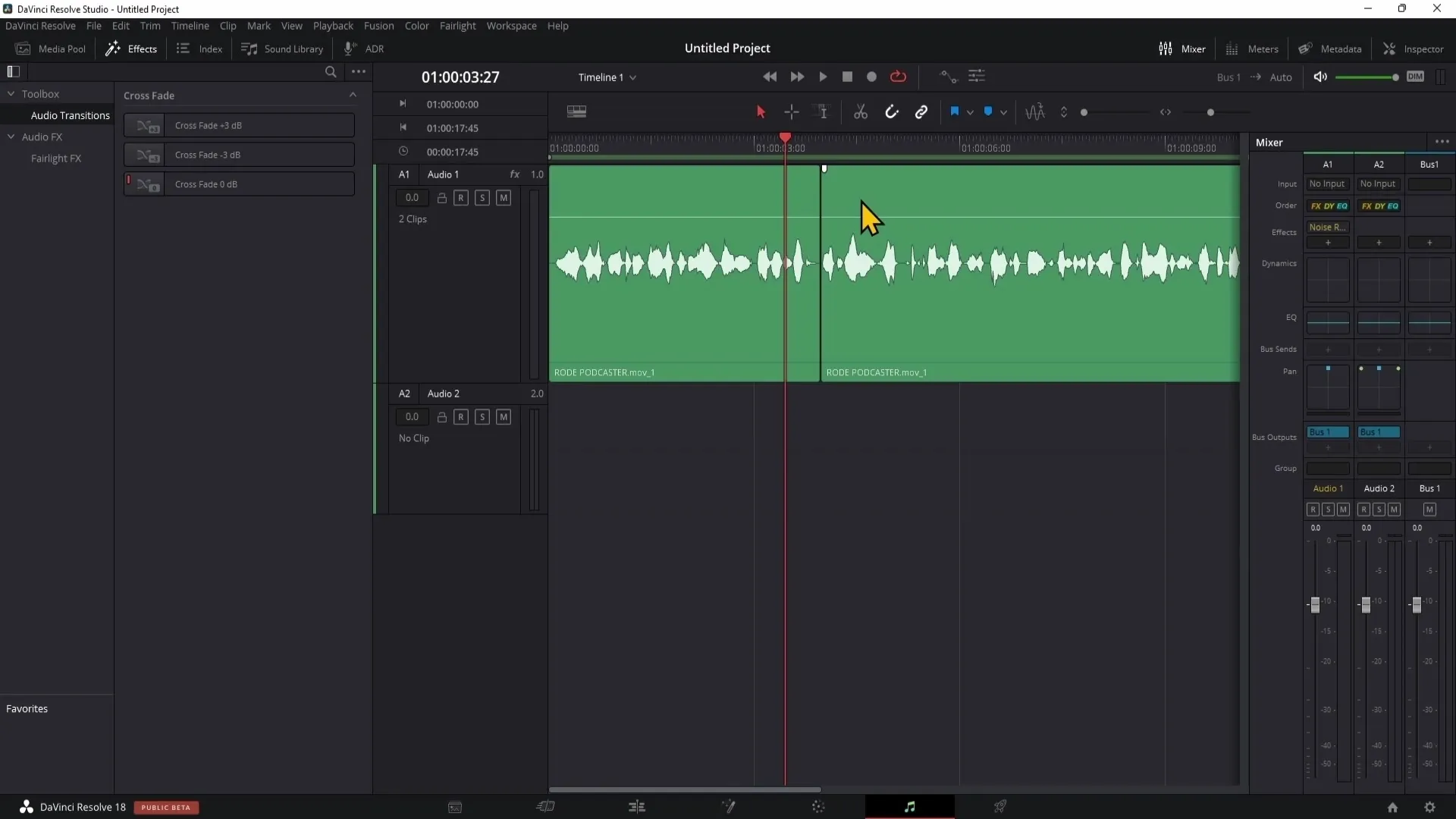
Индекси и звукова библиотека
Индексът предоставя важна информация за вашите клипове, които могат да бъдат полезни в големи проекти, докато звуковата библиотека на DaVinci Resolve ви дава достъп до разнообразие от безплатни звуци, които можете директно да интегрирате във вашите проекти.
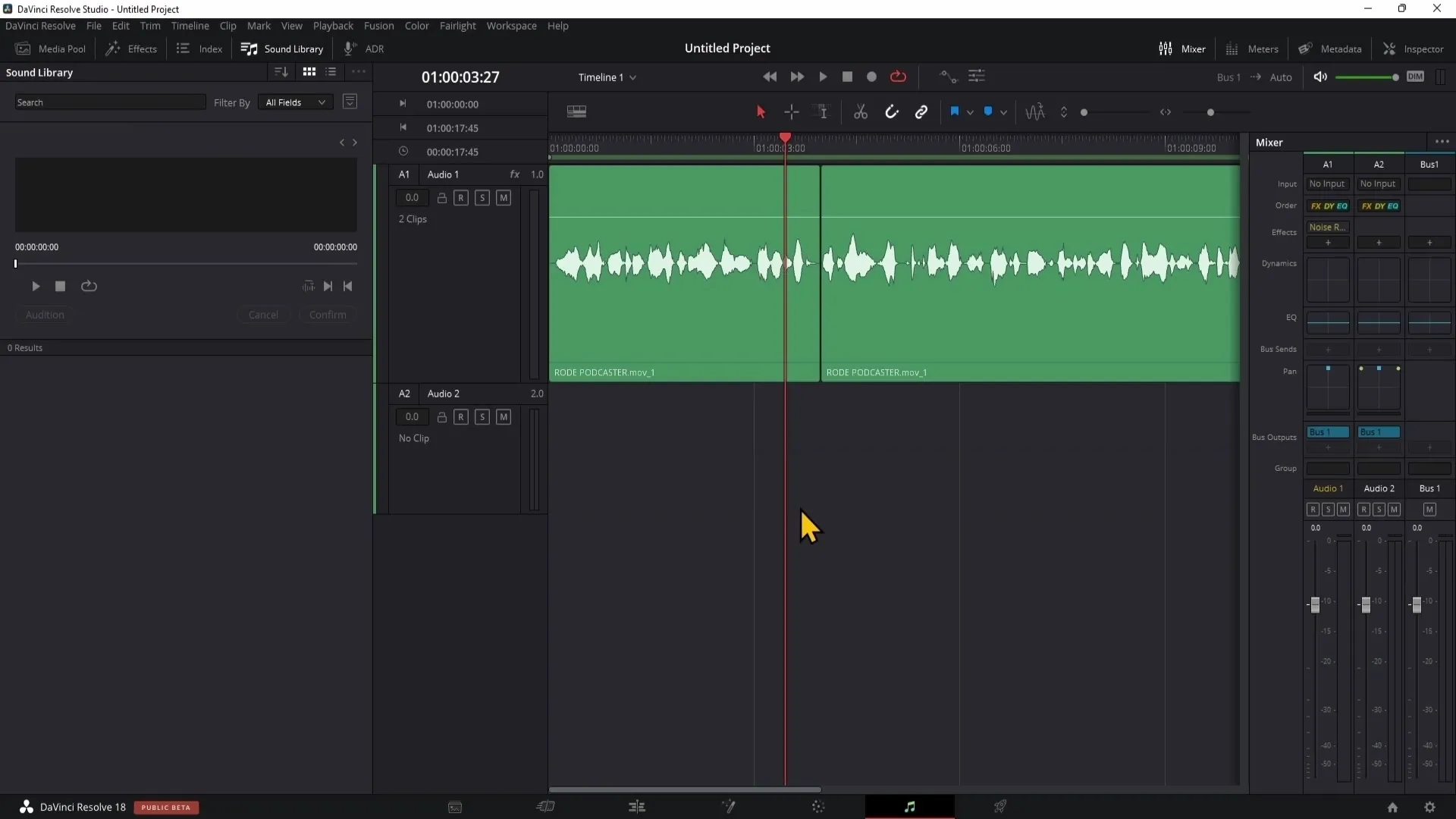
Запис на диалози
Ако вашият проект изисква диалози, можете директно да извършите ADR (Автоматизирана замяна на диалога) в раздела Fairlight, като записвате гласа си и след това го интегрирате в аудио пистата си.
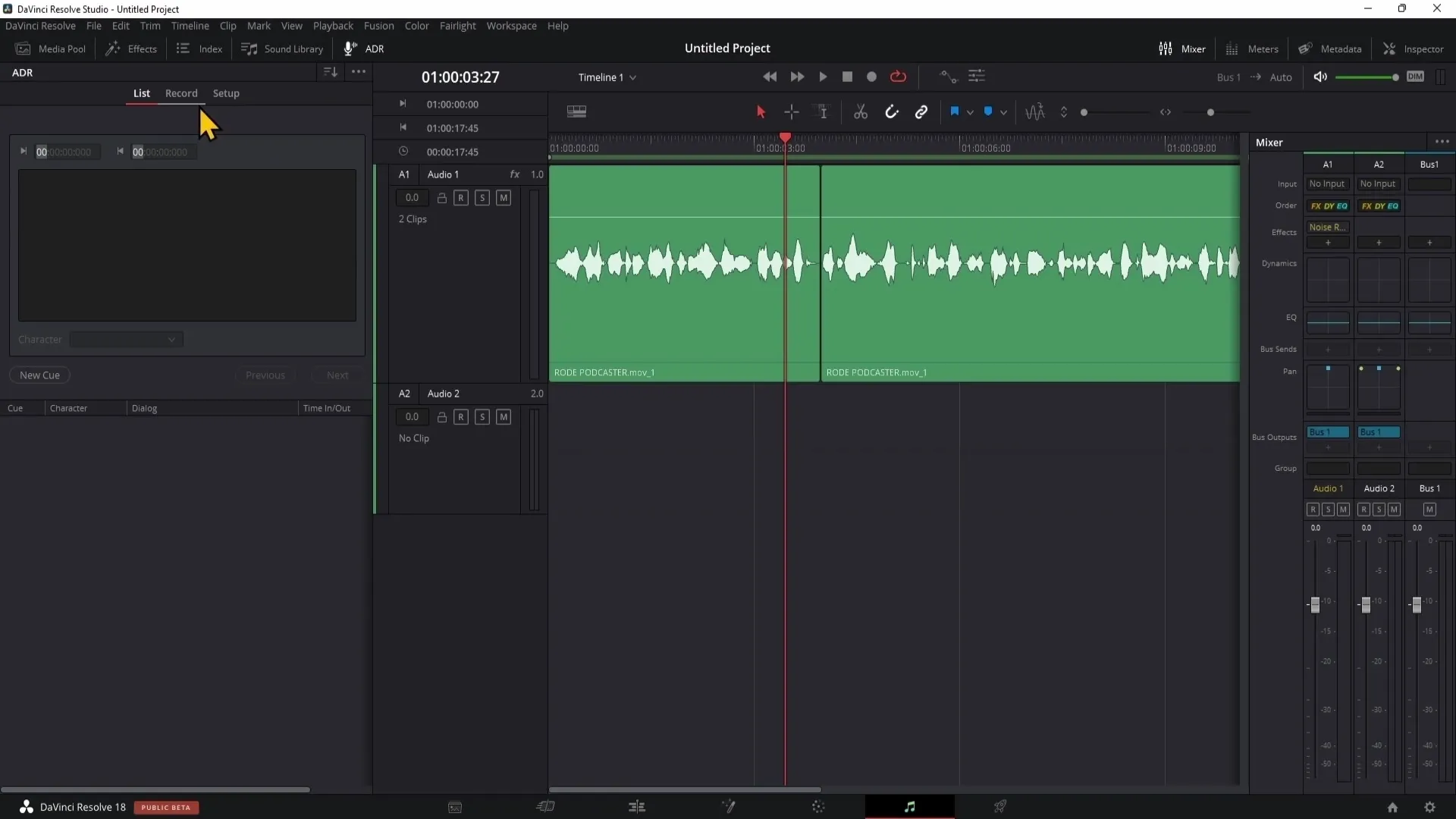
Миксерът: Централна част от обработката на аудио
Миксерът е съществен за настройки на аудио пистите. Трябва да изследваш функциите на миксера, за да направиш различни редакции върху пистите. Това включва еквалайзер, компресори и лимитери.
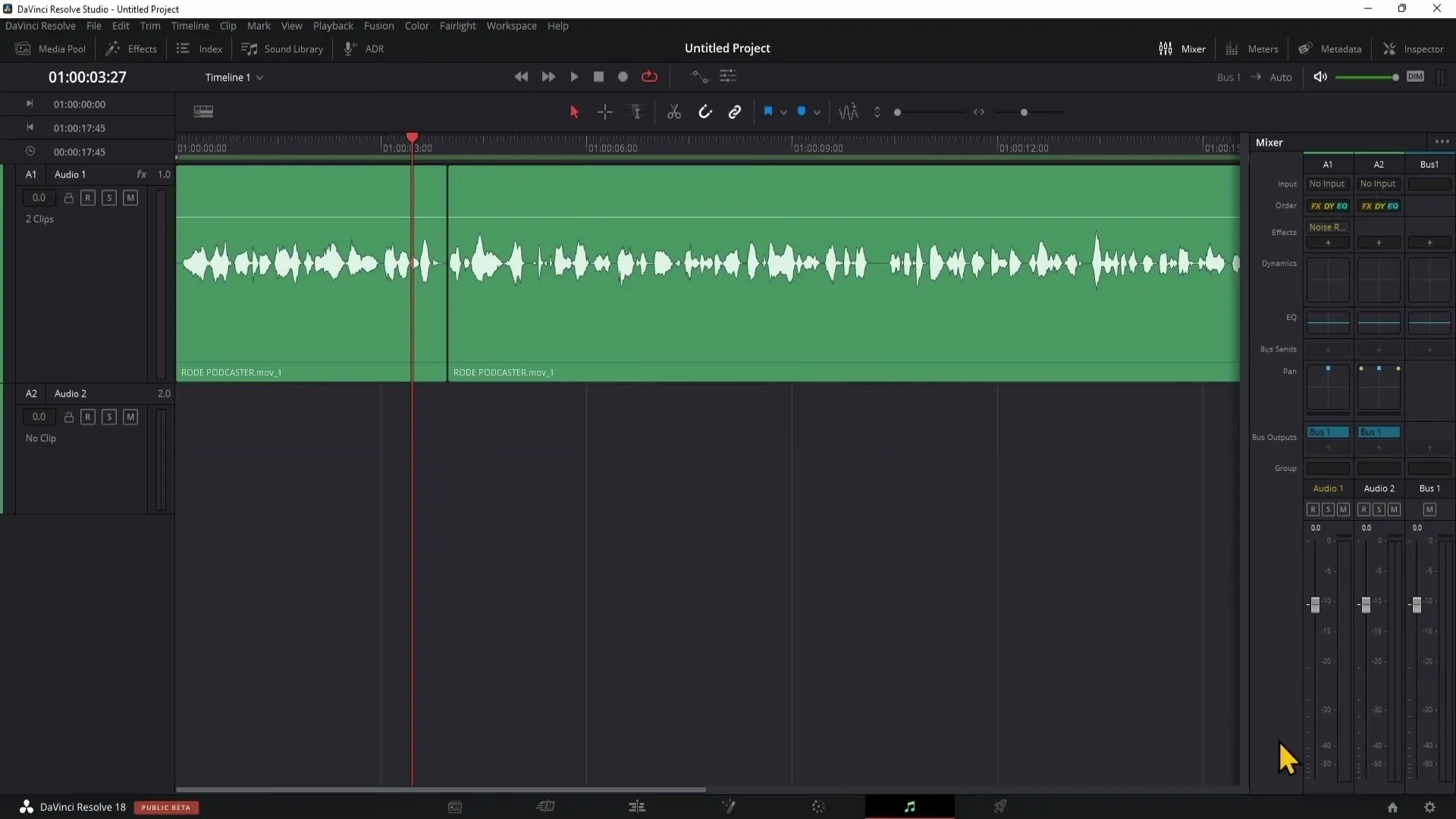
Полезни инструменти в зоната на Fairlight
В зоната на Fairlight имаш достъп до различни инструменти, включително Range Selection и Edit Selection, с които можеш да избираш и редактираш специални секции от своите аудиописти.
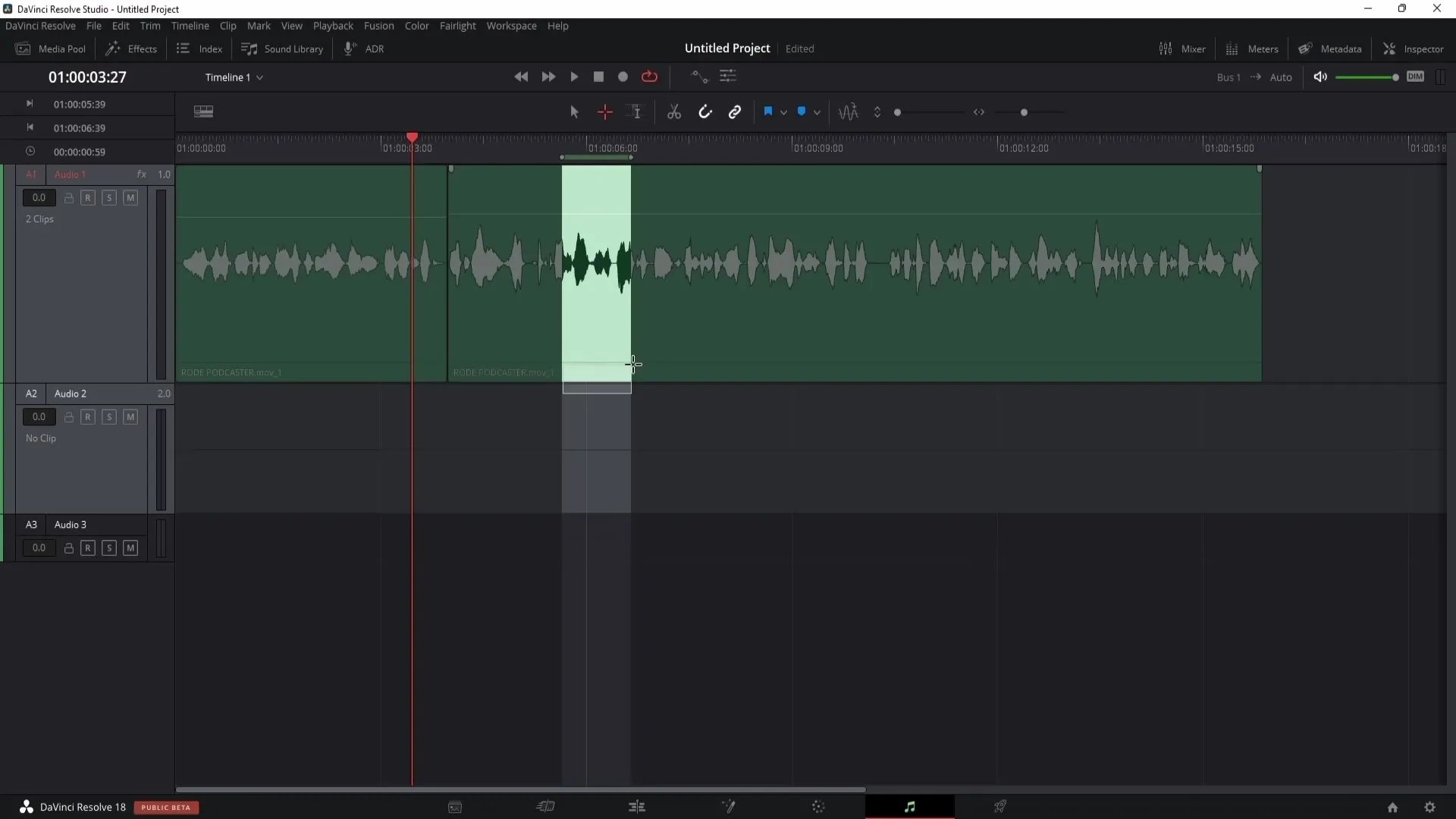
Транзиентно разпознаване
Един полезен инструмент е транзиентното разпознаване, което ти помага да идентифицираш различните източници на звук в смесването. Можеш да използваш този инструмент, за да откриеш специфични инструменти визуално и да ги настроиш по желание.
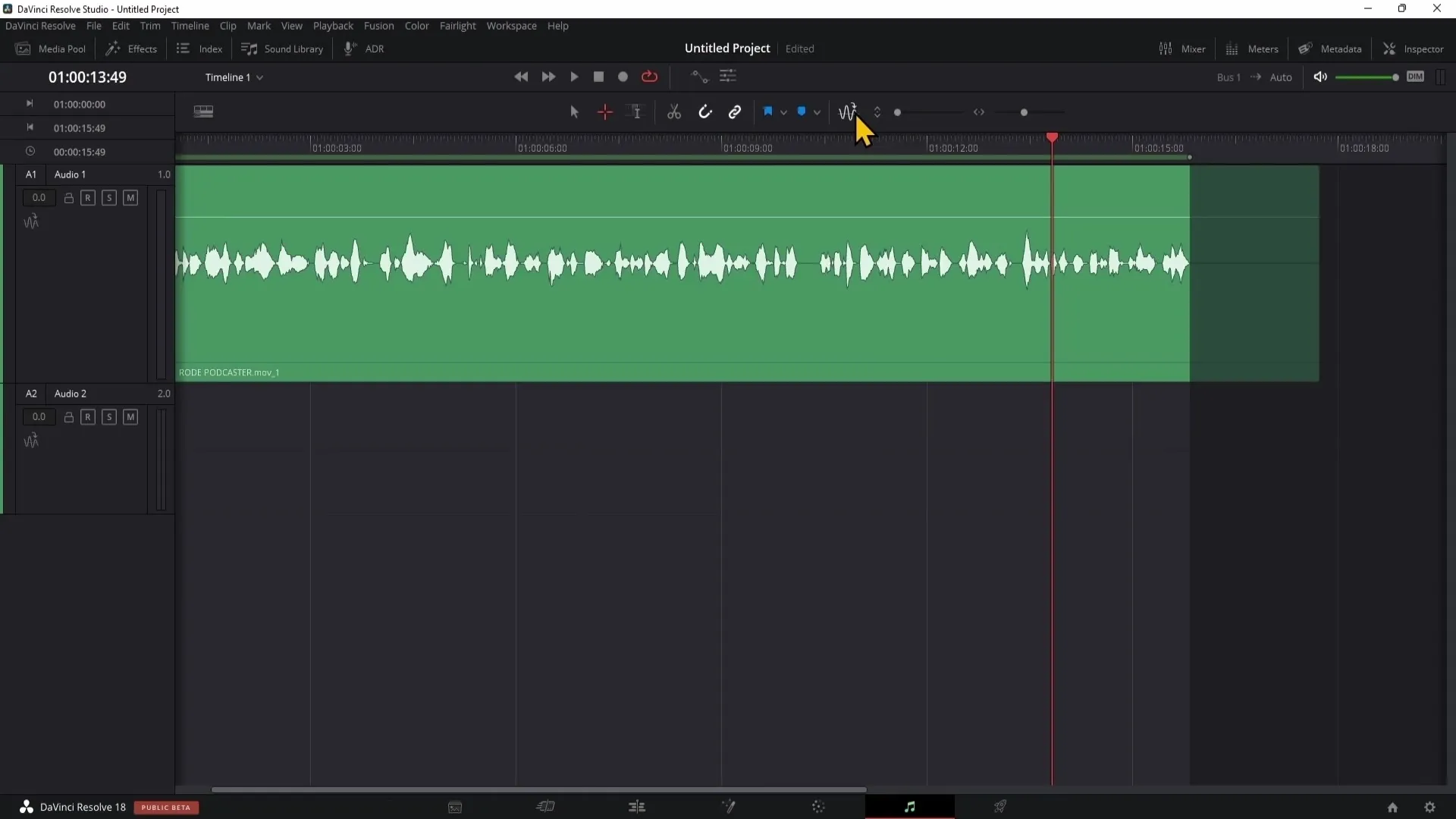
Регулиране на силата на звука
За да приспособиш звука на своите аудиозаписи, можеш да използваш Инспектора. Тук можеш лесно да увеличиш или намалиш силата на звука, като движиш съответните бутони.
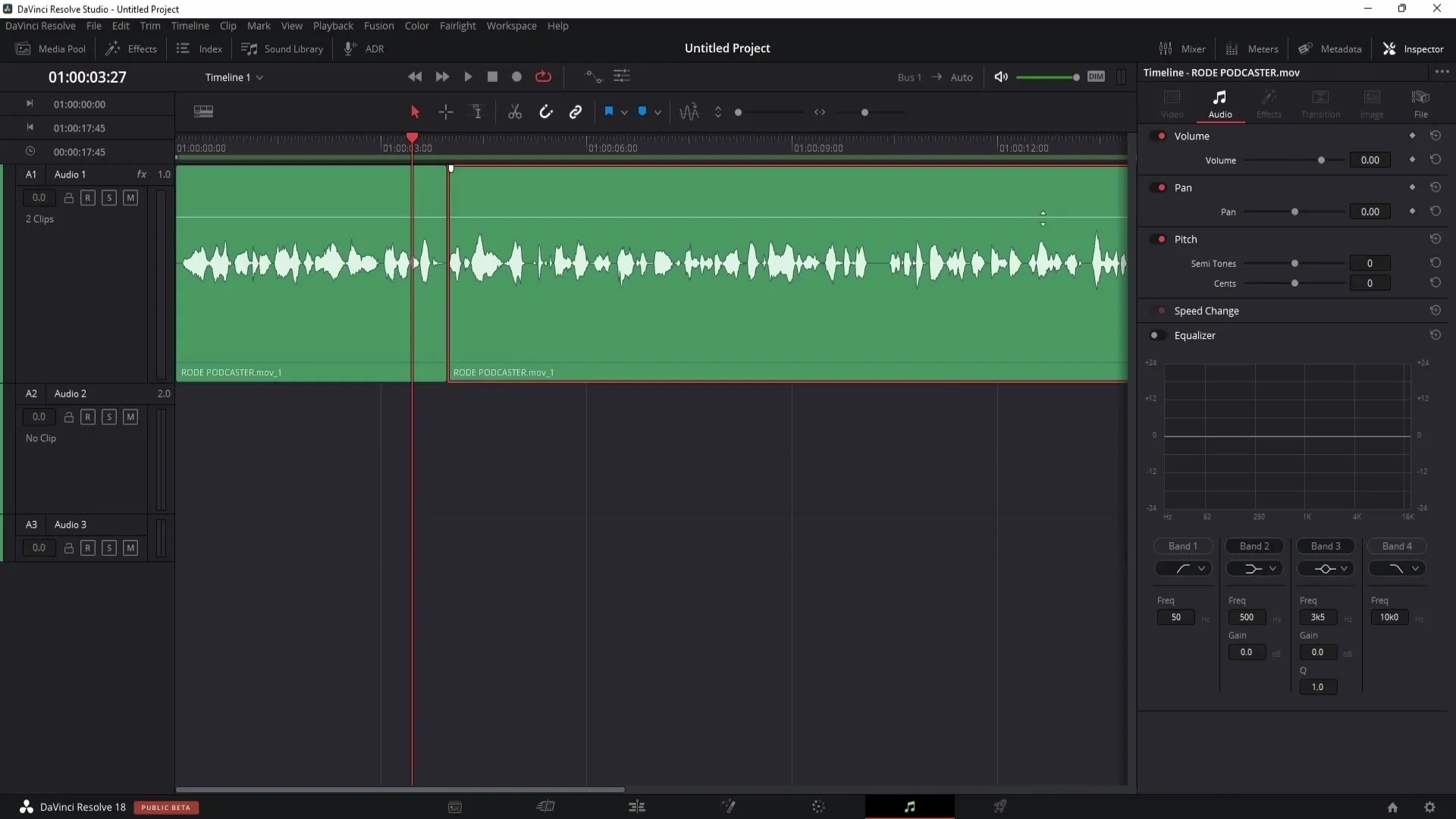
Еквалайзер: Детайлно настройване на звука
Един особено важен инструмент за обработка на аудио е еквалайзерът. С него можеш да приспособиш различни честоти, за да намалиш твърде гласни шумове или да подчертаеш определени честоти в гласа си, например.
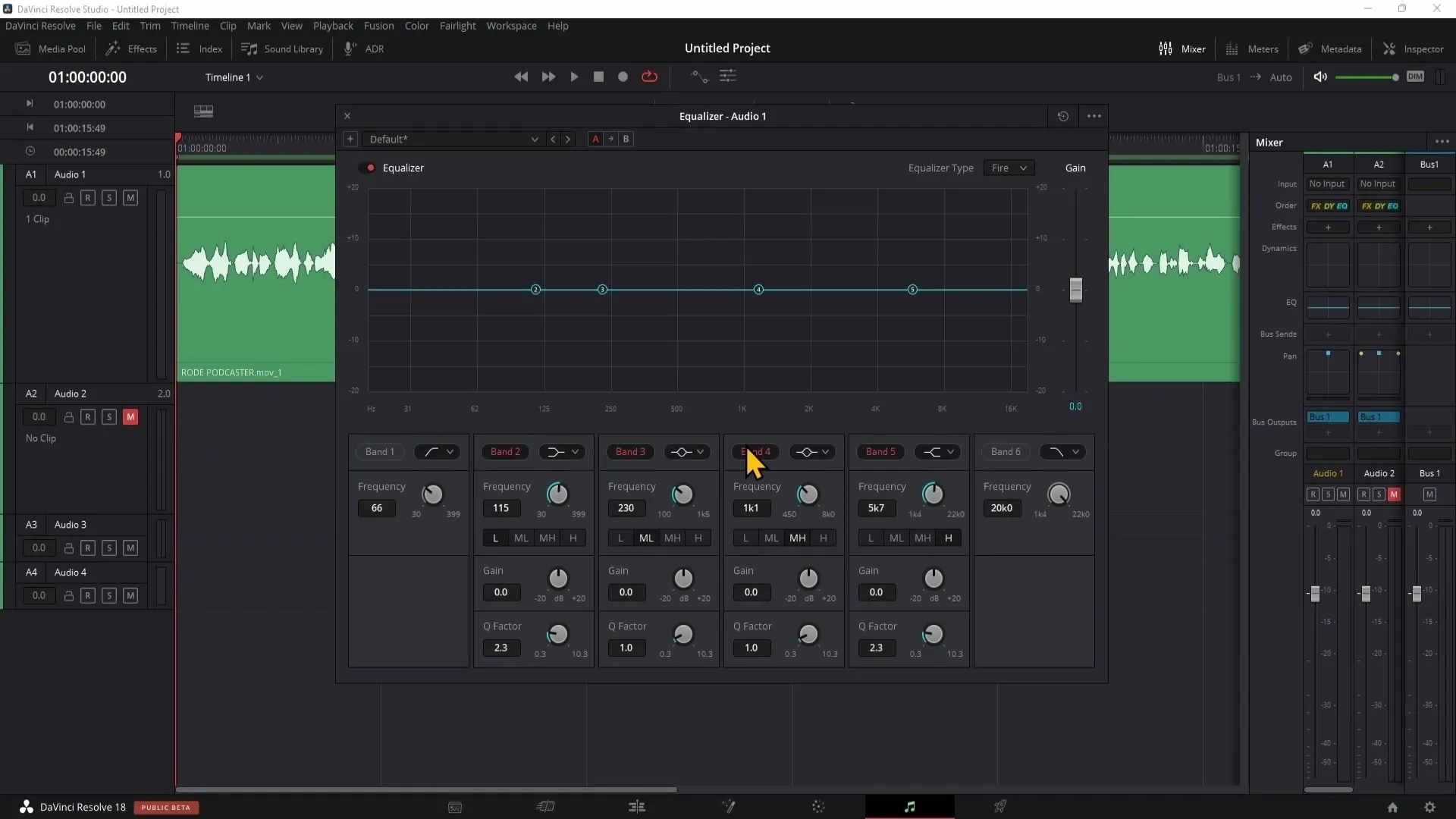
Динамична обработка с компресор и лимитер
За да регулираш динамиката на аудиозаписа си, компресорите и лимитерите са полезни. Тези инструменти ти помагат да балансираш твърде гласни и твърде тихи звукови проходи, така че качеството на звука ти винаги е изравнено.
Динамично настройване на силата на звука
Имаш възможността да увеличиш общата сила на звука на аудиоизточниците си след редакцията, като използваш Makeup-Gain на съответната писта. Това е особено полезно, ако силата на звука е била намалена по време на редакцията.
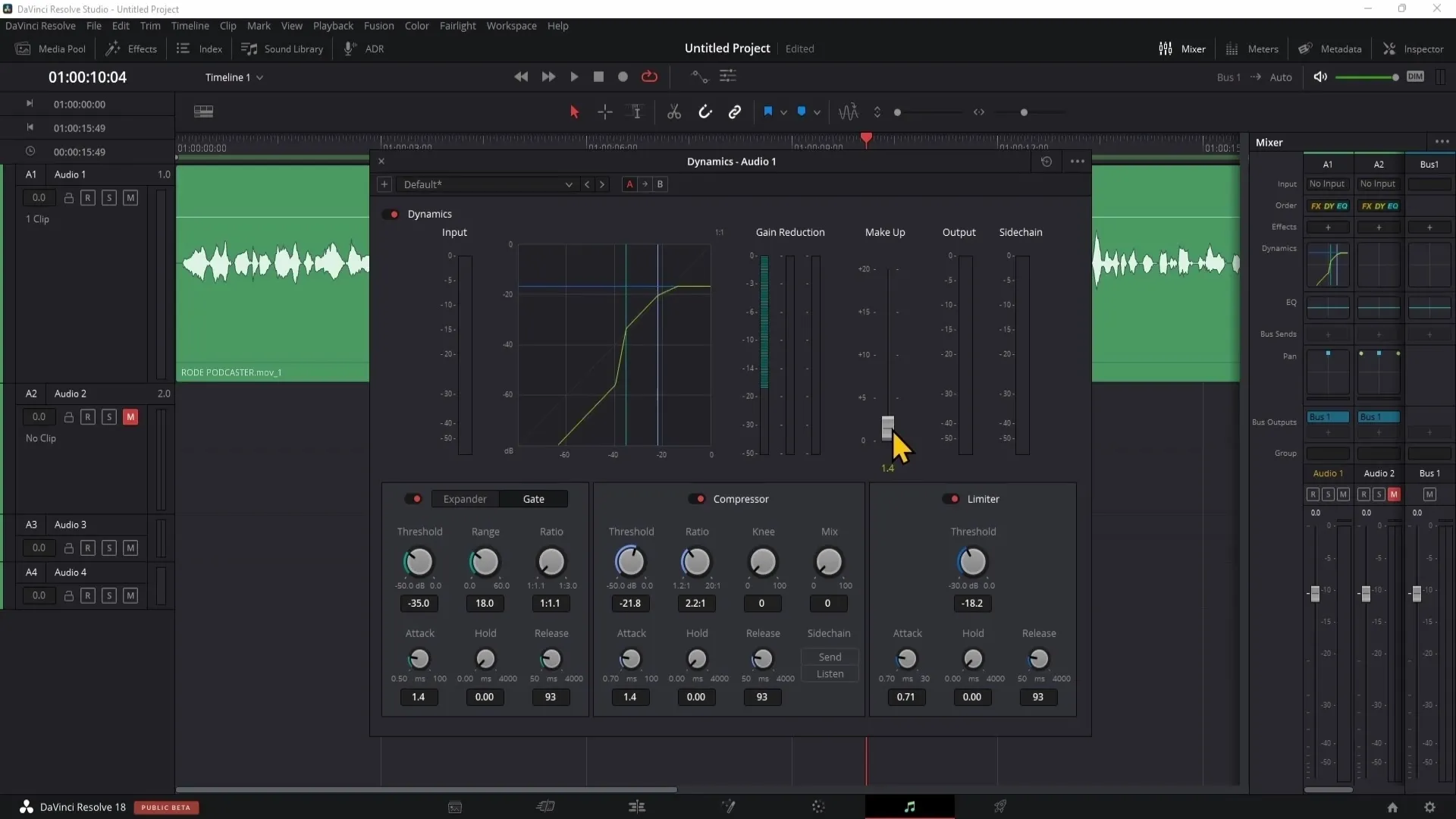
Резюме
В този урок на аудиозаписите в зоната на Fairlight на DaVinci Resolve научи основите на обработката на аудио. Сега знаеш как да извършваш ефективни аудио настройки, да прилагаш ефекти и да оптимизираш аудио материала си. С научените техники ще можеш да подобриш аудио съдържанието си до ново ниво.
Често задавани въпроси
Какво е Fairlight в DaVinci Resolve?Fairlight е професионалният зоната за аудио обработка в DaVinci Resolve, който дава възможност на потребителите да обработват и оптимизират аудио.
Как мога да приложа аудио ефекти върху цяла писта?Можеш да кликнеш върху аудиопистата в миксера и да пренесеш желания ефект върху нея, за да се приложи върху цялата писта.
Мога ли да запазвам собствените си настройки като пресет?Да, можеш да запазваш настройките си за аудио ефекти като пресет, като кликнеш на плюса и дадеш име на пресета.
Как мога да подобря качеството на звука си?Като използваш функциите на еквалайзера, компресора и лимитера в миксера, можеш значително да подобриш качеството на звука си.
Какви са предимствата на транзиентното разпознаване?Транзиентното разпознаване ти позволява лесно да идентифицираш различните източници на звук в твоята смес и да ги достъпваш целенасочено.


